Es ist wichtig, die verschiedenen Möglichkeiten zu verstehen, wie du jemanden zu deinem Produkt, deinem Angebot oder deinem Mitgliederbereich insgesamt hinzufügen kannst. Hier erfährst du, wie du dafür Trigger und Funnels nutzen kannst.
Teil 1: Zugang über einen Funnel gewähren
Schritt 1: Zugang über einen Funnel gewähren
Navigiere zu deinem Funnel für die Mitgliedschaft.
- Vergewissere dich in dem Schritt, in dem der Kunde deine Mitgliedschaft kaufen kann, dass du das Mitgliedschaftsprodukt erstellt hast.
Gehe zum Menü Produkte.
- HINWEIS: Möglicherweise musst du ein neues Produkt erstellen, wenn du dies noch nicht getan hast.
- HINWEIS: Möglicherweise musst du ein neues Produkt erstellen, wenn du dies noch nicht getan hast.
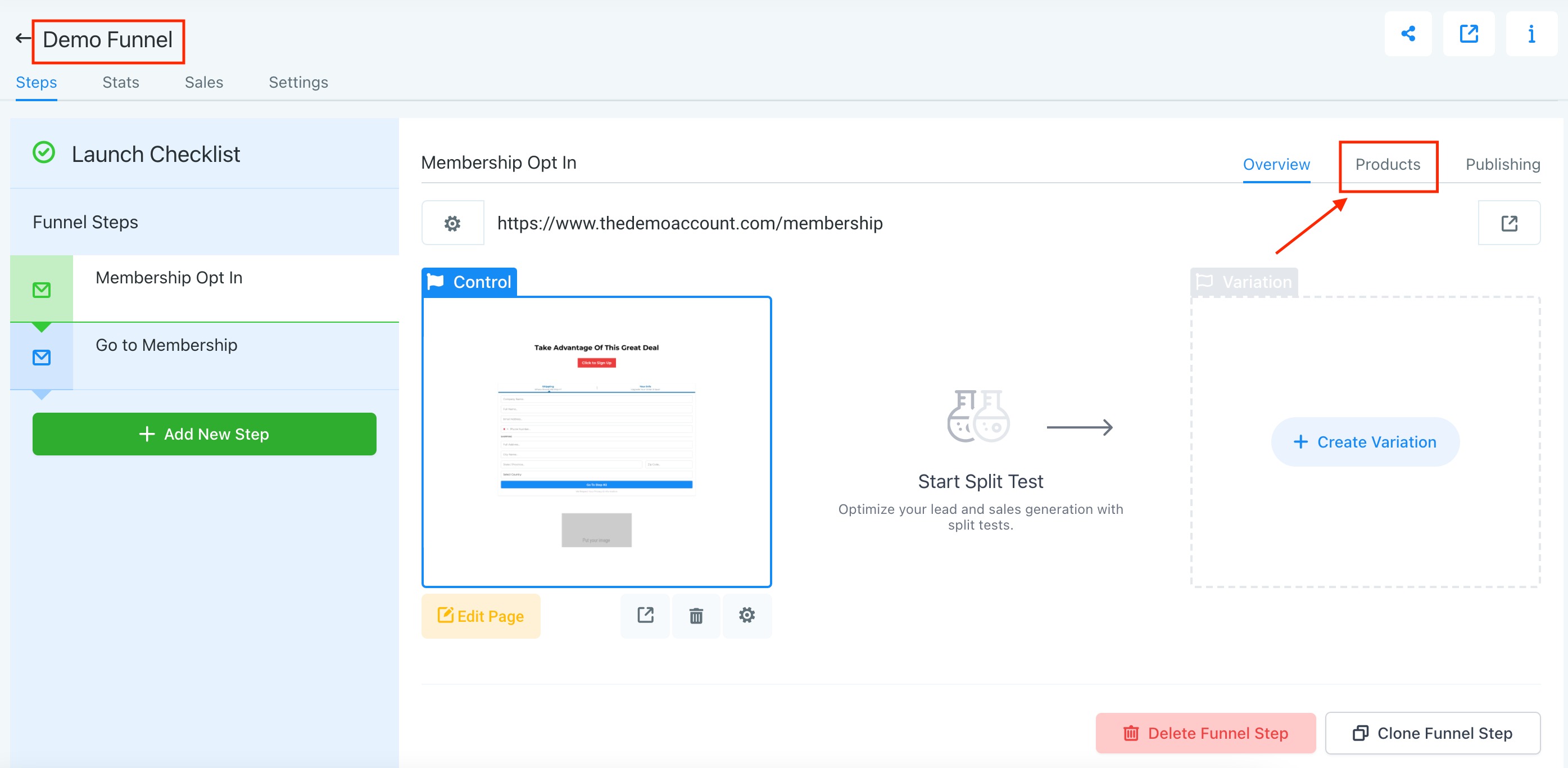
- Wenn du bereits ein Mitgliedschaftsprodukt hast, klicke auf "Bearbeiten" und scrolle nach unten, um zu sehen, ob die Option "Mitgliedschaftsangebot" aktiviert wurde.
- Wenn du darauf klickst, wird das Produkt als Mitgliedschaft mit dem von dir ausgewählten Kurs konfiguriert.
- HINWEIS: In diesem Schritt musst du die Mitgliedschaft erstellen. Wenn du das noch nicht getan hast, mach eine Pause und komm zurück, sobald sie eingerichtet ist. (Wenn du Hilfe beim Anlegen einer Mitgliedschaft brauchst, sieh dir unsere Anleitungen dazu an).

- Klicke auf Aktualisieren, um diese Änderungen zu speichern und zu bestätigen.
Schritt 2: Gib dem Kunden nach dem Kauf im selben Funnel Zugriff auf den Mitgliedsbereich.
- Navigiere zurück zur Funnel-Übersicht und wähle oder erstelle einen Schritt nach dem Kauf der Mitgliedschaft.
- Klicke auf Bearbeiten.
- Im Editor fügst du einen neuen Button zum Funnel hinzu. Scrolle dann nach unten zu den Button-Einstellungen.
- Klicke auf die Button-Aktionen und ändere sie in "Zur Mitgliedschaft gehen". Dadurch wird der Button aktiviert, so dass die Kunden beim Klicken zum Mitgliedschaftsbereich geleitet werden.
- HINWEIS: Es ist üblich, dass die Kunden ihre Anmeldeinformationen in einer separaten E-Mail erhalten, sobald sie ein Mitgliedschaftsprodukt gekauft haben. Wenn du jedoch möchtest, dass sie sofort Zugang erhalten, funktioniert auch diese Option. (In unseren anderen Anleitungen erfährst du, wie du Willkommens-E-Mails mit Anmeldedaten erstellst und versendest).
Teil 2: Zugang mit Hilfe von Workflows gewähren
Schritt 1: Starte den Workflow mit einem Auslöser.
- In diesem Beispiel werden wir ein zweistufiges Bestellformular verwenden. Ähnlich wie bei Auslösern kannst du nach einer bestimmten Seite, einem Formular usw. filtern.

- Wähle die Aktion "Mitgliedschaftsangebot gewähren" und wähle aus, welches Angebot gewährt werden soll.


- Speichere die Aktion.
- Speichere den Workflow.
- Wechsle vom Entwurfsmodus in den Veröffentlichungsmodus, damit der Workflow funktioniert.
War dieser Artikel hilfreich?
Das ist großartig!
Vielen Dank für das Feedback
Leider konnten wir nicht helfen
Vielen Dank für das Feedback
Feedback gesendet
Wir wissen Ihre Bemühungen zu schätzen und werden versuchen, den Artikel zu korrigieren